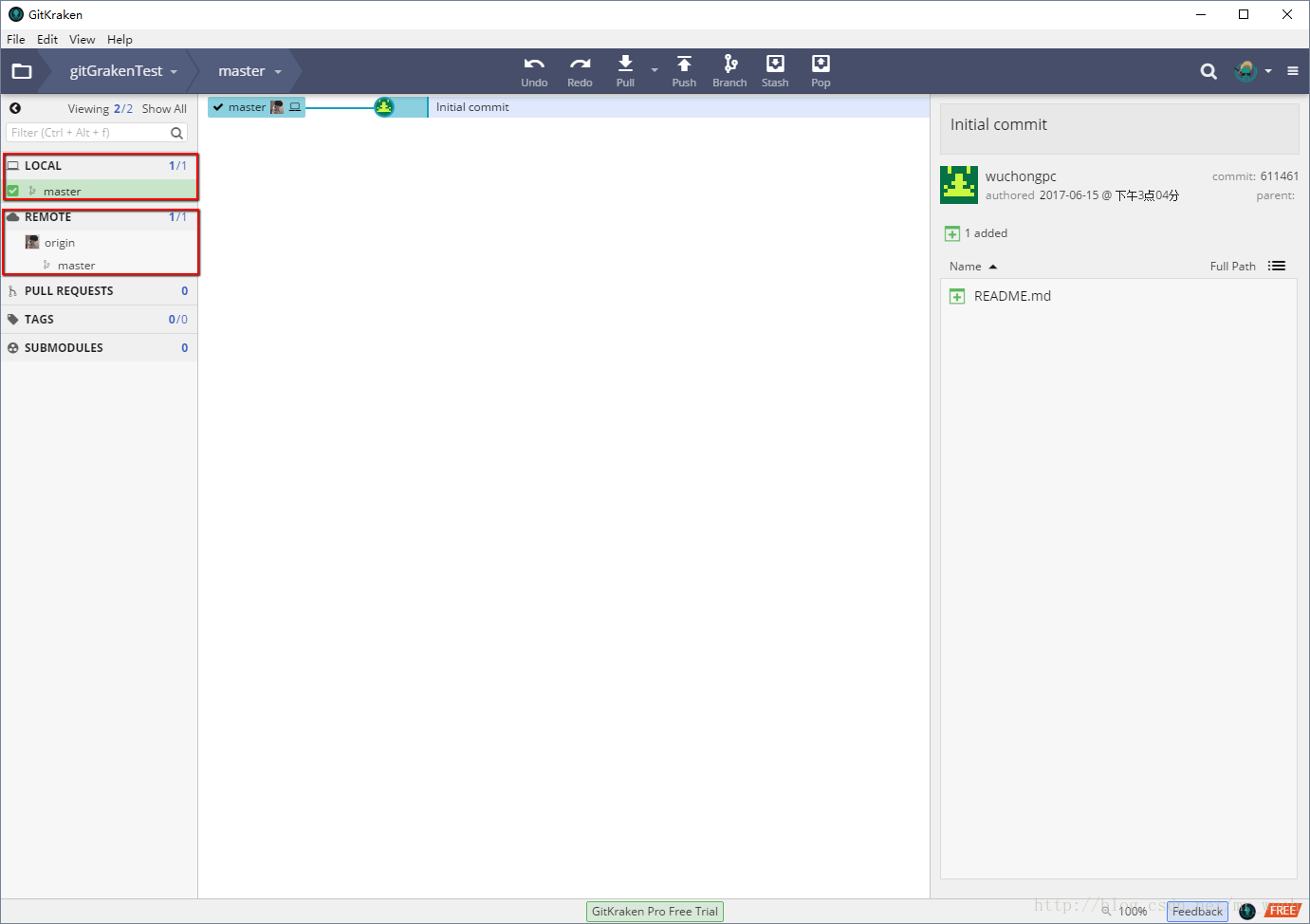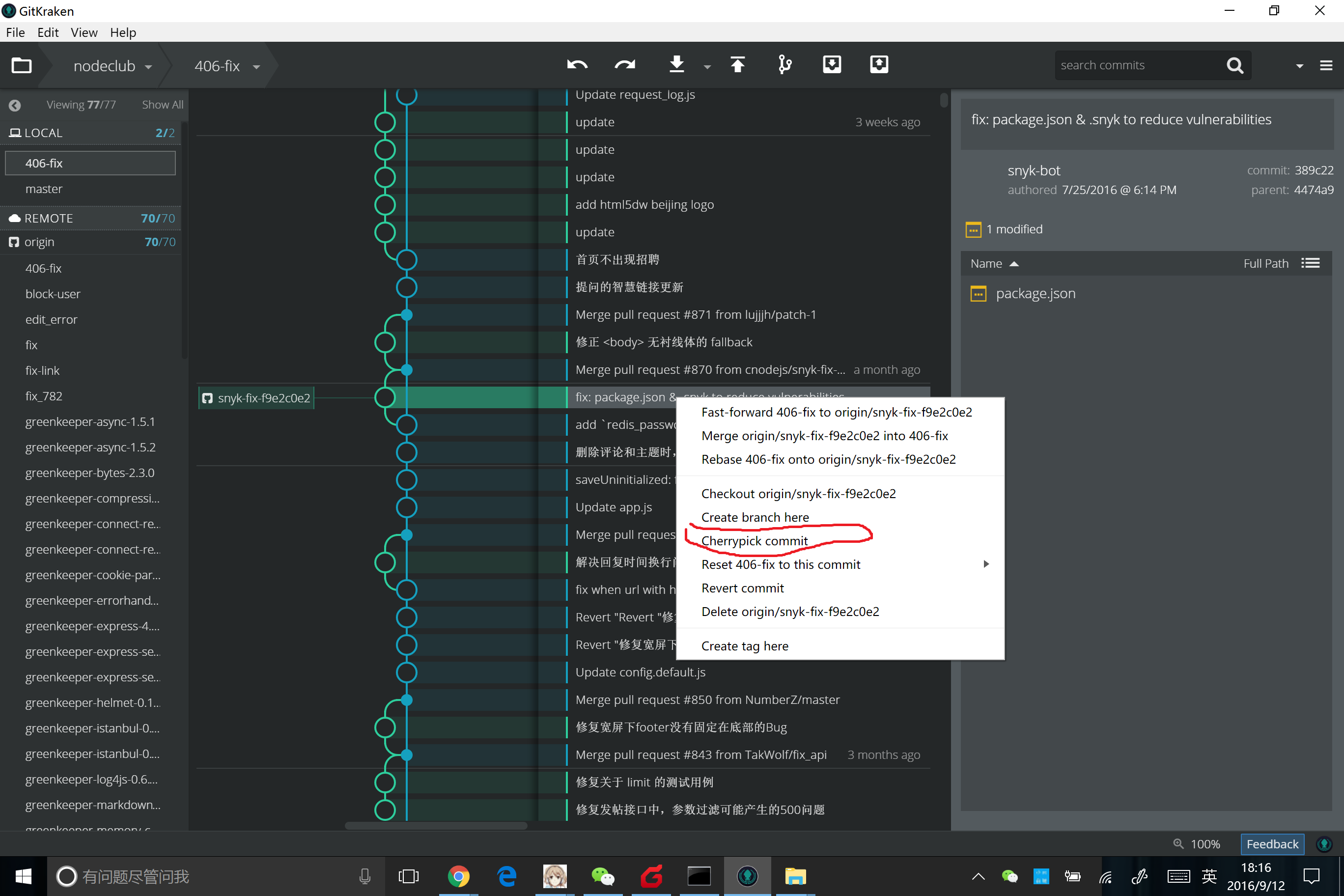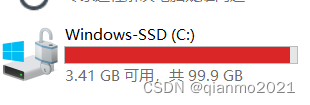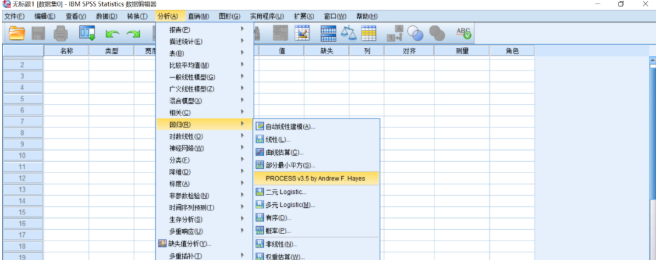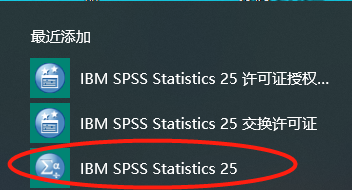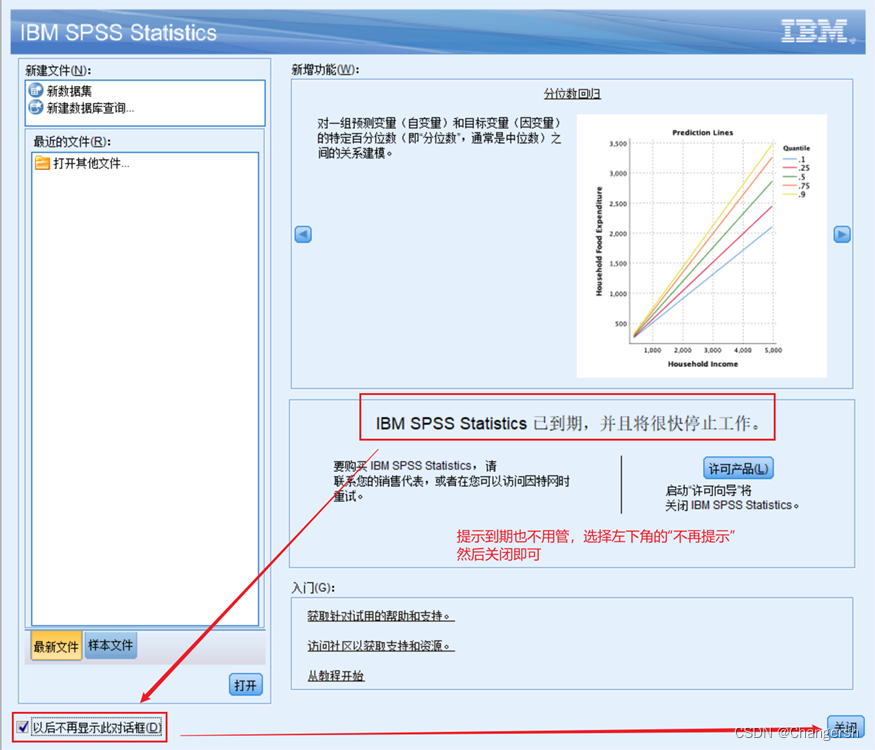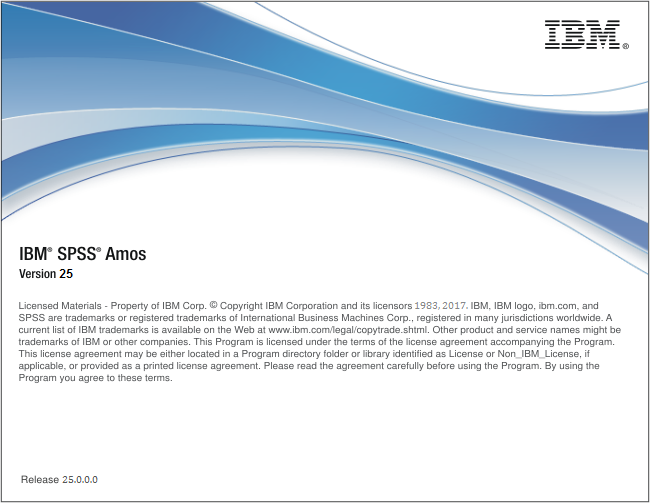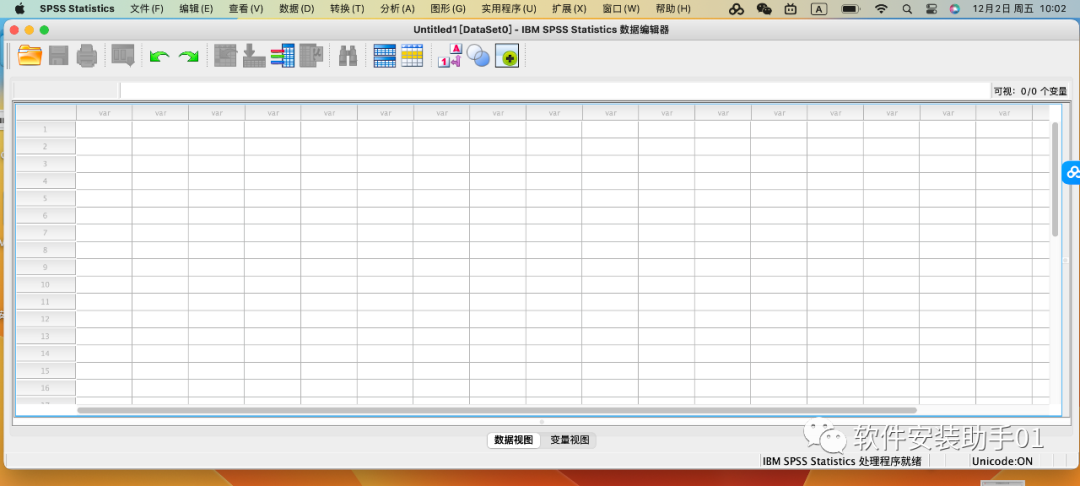0、GitKraken是什么?
GitKraken是基于Git代码管理的一个UI管理器,拥有非常精美的界面,可以配合Github、Gitee来使用。
1、GitKraken的下载
我们选择安装GitKraken6.5.1版本,因为GitKraken6.5.1版本时唯一一个免费的版本,下载链接我放在文末了,直接下载即可。
2、GitKraken的安装、破解
(1)、下载完成后,即可得到这个setup安装包,先不要急着双击安装它。

原因:直接安装打开后,会出现7天试用期,需要在7天后进行收费。
(2)、打开C:\Windows\System32下的hosts,hosts文件是用来通过DNS网关登录某ip的,其作用就是将一些常用的网址
域名与其对应的IP地址建立一个关联“数据库”,当用户在浏览器中输入一个需要登录的网址时,系统会首先自动从Hosts
文件中寻找对应的IP地址,在hosts文件中添加: 127.0.0.1 release.gitkraken.com api.gitkraken

用来屏蔽Gitkraken的收费网站。
(3)、回到GitKraken的安装包位置,这个安装包很神奇,不需要自己配置安装过程,安装一次会默认在Local本地文件
夹中安装,安装后关闭软件,进行下一步:屏蔽自动更新。
(4)、查看GitKraken快捷方式的路径:

发现目标里面是执行了update.exe,说明每次打开都会默认执行自动更新,然而我们不应该让它更新,新版本是收费
的。所以我们对其更新进行屏蔽,也就是对update.exe进行屏蔽联网。
在windows搜索中直接搜索"防火墙",打开Windwos Defender 防火墙,点击"高级设置",点击"出站规则",点击右侧"新建
规则",选择"程序":在路径上将update.exe的路径复制上去:

点击 “下一步”,选择"阻止连接":
 点击"下一步",三个全都选中:
点击"下一步",三个全都选中:
 点击"下一步",设置规则名称及描述:
点击"下一步",设置规则名称及描述:

完成即可,在"出站规则"中显示出新建的规则:

到这里,即完成了对GitKraken的安装和破解。
3、初探GitKraken
打开开始菜单的GitKraken快捷方式,先是一个可爱的章鱼,就进入了GitKraken:

 可以看到,主界面下面并未出现7天试用,而且已经屏蔽了自动更新,就可以一直免费使用啦!
可以看到,主界面下面并未出现7天试用,而且已经屏蔽了自动更新,就可以一直免费使用啦!
4、GitKraken6.5.1下载链接:
链接:https://pan.baidu.com/s/1pqJ3-eaC2B81oG_12PwpFw
提取码:zu2z